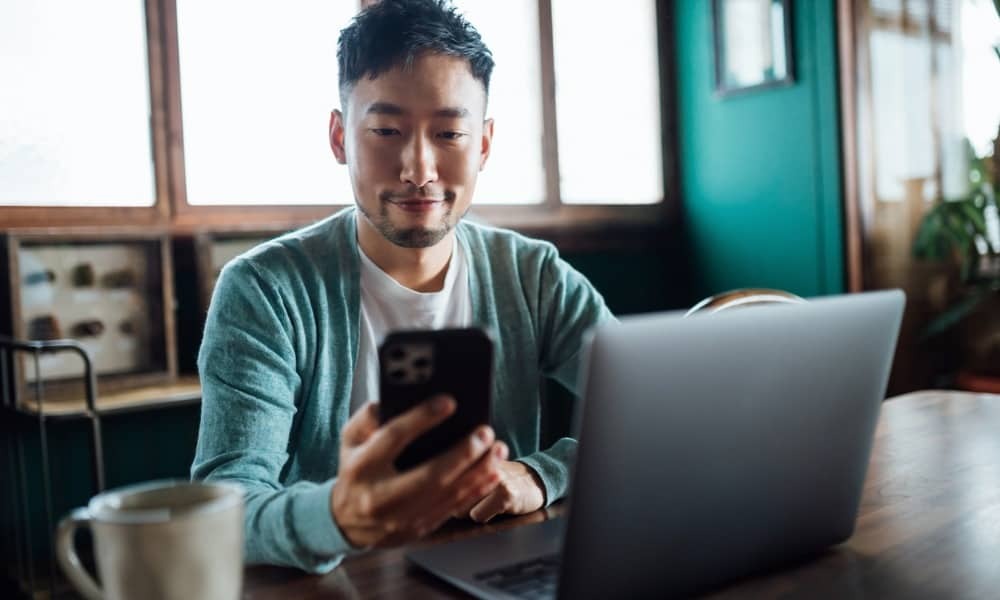Come iniziare a utilizzare Google Drive
Google Google Drive Archiviazione In Rete Androide / / March 17, 2020
Google Drive è presente in tutti i siti di notizie da quando è stato rilasciato ufficialmente ieri e, se tu hai attivato il tuo account (il mio è stato attivato in poche ore), è molto facile iniziare a usarlo nel modo giusto lontano. Ho fatto un breve tour di screenshot per iniziare.
Google Drive è presente in tutti i siti di notizie da quando è stato rilasciato ufficialmente ieri. Se hai attivato il tuo account (il mio è stato attivato in poche ore), è molto facile iniziare a usarlo subito. Ho fatto un breve tour di screenshot per iniziare con Google Drive.
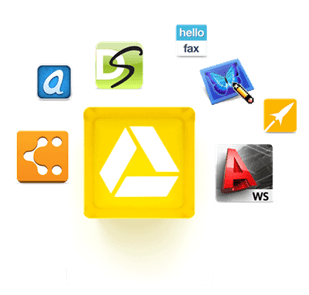
Se hai ricevuto quell'e-mail, vai su Pagina di Google Drive e otterrai una pagina simile a quella qui sotto. Ora fai clic su Vai a Google Drive in alto a destra nella finestra.
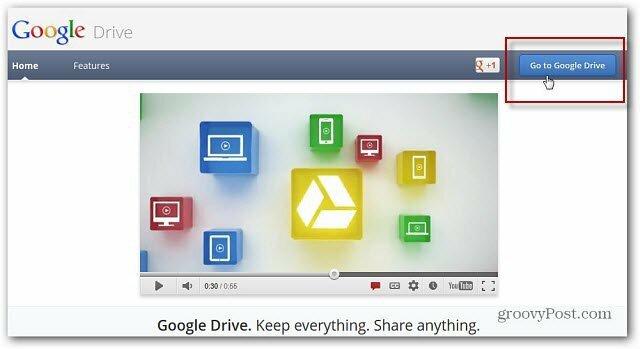
Successivamente, vedrai un messaggio di benvenuto in Google Drive e, se lo desideri, puoi guardare il video promozionale. Fai clic su Prova Google Drive.
Arriverà su Google Drive e noterai che tutti i tuoi documenti Google sono già sincronizzati con il servizio.
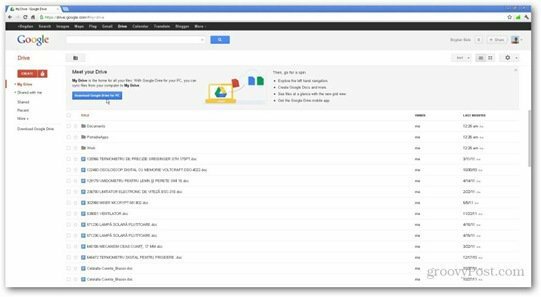
Da qui, sei ancora in grado di visualizzare in anteprima e condividere file con chiunque ti piaccia.
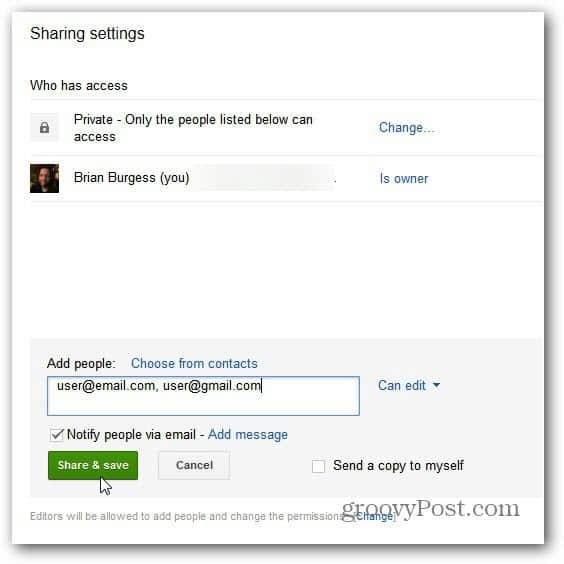
Ora, fai clic su Scarica Google Drive sul tuo PC per installare il software.
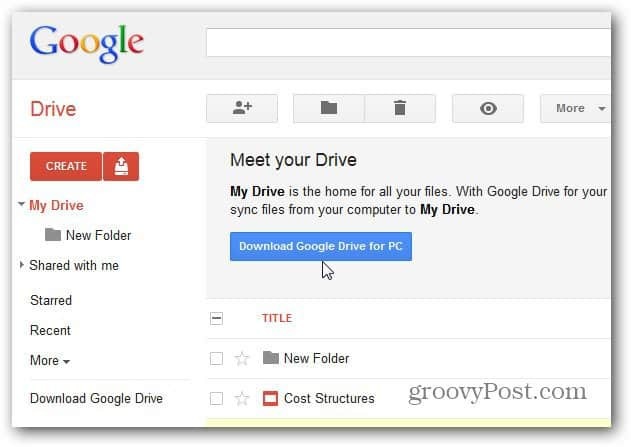
Leggi oltre Termini di servizio di Google Drive accuratamente. C'è un linguaggio interessante nei termini che potresti non voler concordare troppo. Ho notato molte critiche sui termini della comunità tecnologica di oggi. Ne avremo di più presto.
Hai la possibilità di inviare automaticamente statistiche sull'utilizzo e rapporti sugli arresti anomali. Questo è completamente facoltativo, non devi accettare questo per utilizzare Google Drive. Fai clic su Accetta e installa.
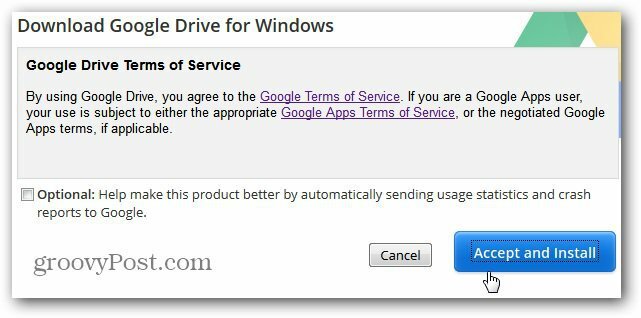
Otterrai un piccolo file, con un file eseguibile di 1 MB scaricato sul tuo sistema. Fare doppio clic per avviare il processo di download e installazione. Ci vuole meno di un minuto.
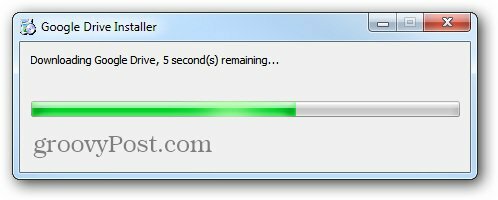
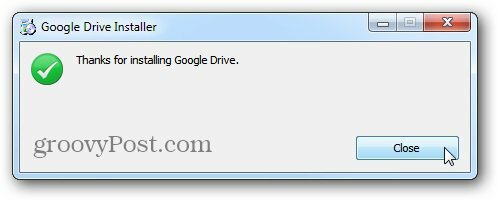
Una volta installato tutto, ti viene richiesto di accedere con la tua email e password di Google. Se sei l'unico ad utilizzare il computer, ti suggerisco di controllare Resta connesso.
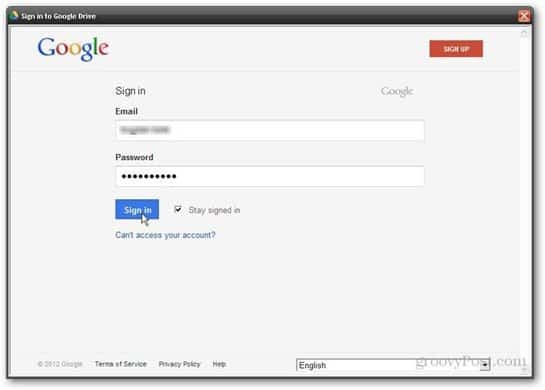
Ecco la parte essenziale, dove si configura il modo in cui funziona il software. Fai clic su Avanti nella prima schermata per informarti che verrà creata una cartella sul tuo computer.
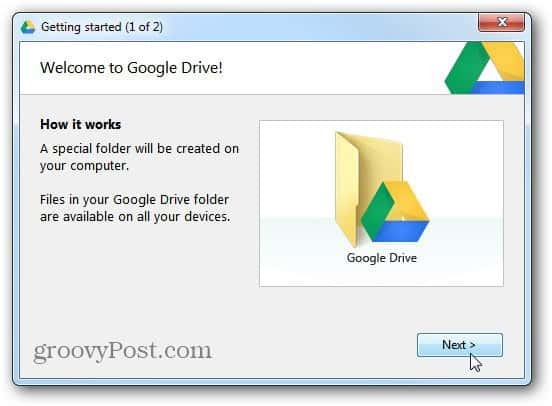
Per iniziare (2 di 2) ho fatto clic su Configurazione avanzata. Voglio sapere quali dati stanno eseguendo il backup di questo software piuttosto che avviare una sincronizzazione.
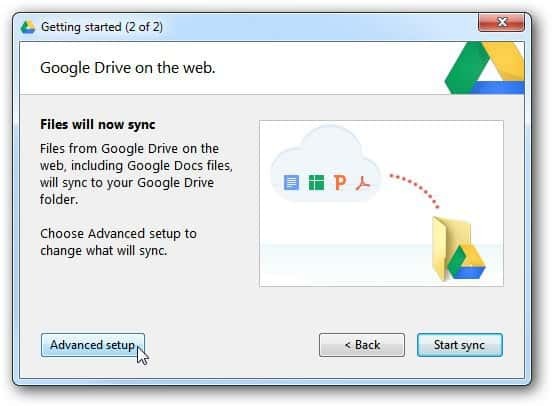
Nella finestra successiva sarai in grado di selezionare dove posizionare la cartella Google Drive sul tuo computer, nonché quali cartelle verranno sincronizzate. Puoi anche decidere se sincronizzare i file di Google Documenti. Inoltre, se si desidera avviare automaticamente il software all'avvio del computer.
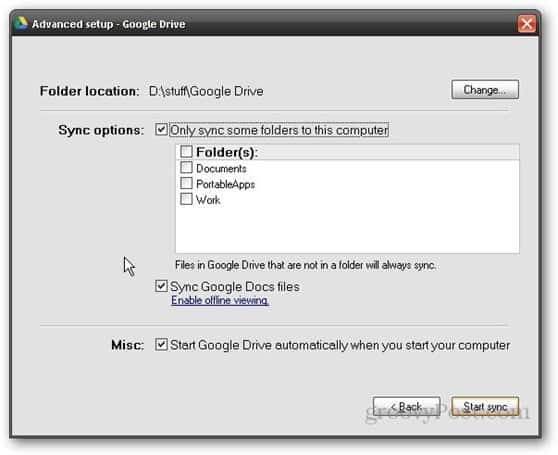
Dopo aver fatto clic su Avvia sincronizzazione, i file inseriti nella cartella Google Drive verranno sincronizzati con il tuo account (fino a 5 GB se sei nel piano gratuito; se hai bisogno di più spazio, ecco i prezzi.
Ripeti questi passaggi su tutti i computer che desideri sincronizzare con Google Drive.
App Android per Google Drive
Esiste anche un'app per Android di Google Drive che ha sostituito la mia app Google Documenti. Consiglio questa app a chiunque utilizzi Google Drive e un dispositivo Android. Puoi installarlo sul tuo dispositivo Android da Google Play, qui.
Ti consente anche di accedere a tutti i tuoi file e cartelle su Google Drive. Inoltre, seleziona quali documenti saranno disponibili offline per le rare volte in cui non hai accesso a Internet.
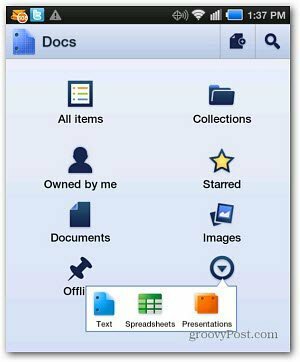
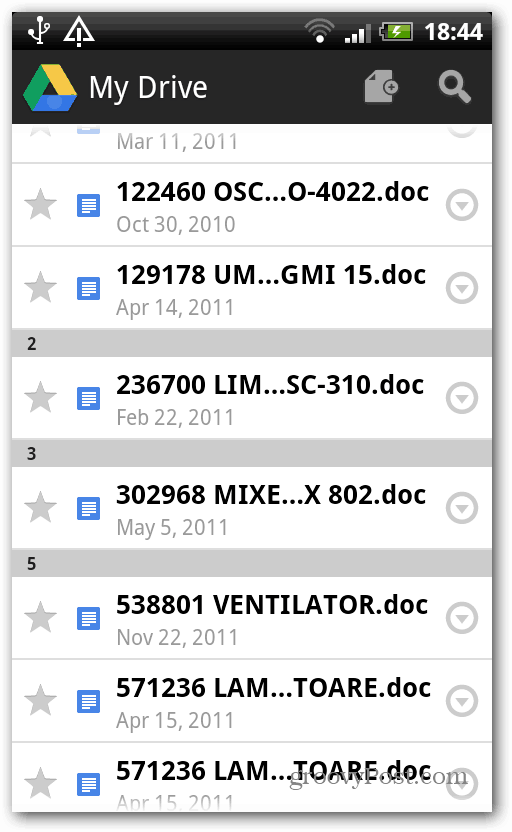
La configurazione di Google Drive è semplice e sono stato in grado di iniziare a utilizzarlo rapidamente. Ho notato che la velocità di caricamento è inferiore a Dropbox, ma è prevedibile poiché i server di Google sono sottoposti a un carico pesante.
È passato molto tempo dagli utenti di Android e Google. Se preferisci utilizzare i prodotti Microsoft, dai un'occhiata a Windows App SkyDrive per Windows, Mac e Mobile.